Showterm.IO - Perekaman Terminal/Shell, Unggah dan Bagikan Alat untuk Linux

- 4132
- 1010
- Jermaine Mohr
Untuk merekam layar desktop ada banyak perangkat lunak yang tersedia di web, tetapi apakah Anda pernah berpikir untuk merekam Terminal? Nah, sangat mungkin berkat program kecil yang bagus ini yang disebut Showterm.
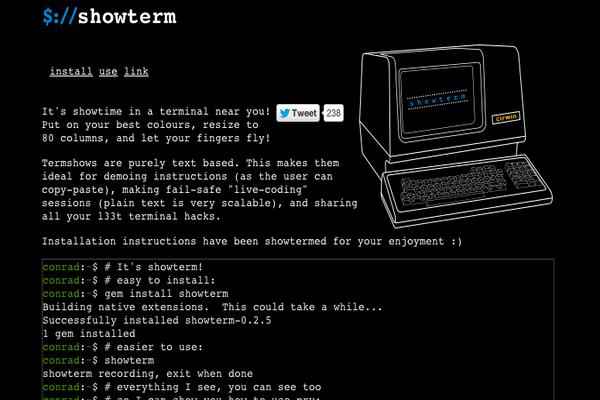 Instal Showterm.IO di Linux
Instal Showterm.IO di Linux Apa itu Showterm?
Showterm adalah catatan terminal open source dan unggah aplikasi yang memungkinkan Anda untuk merekam cara-ke-caranya di terminal Anda. Ini akan merekam semua aktivitas terminal Anda dalam basis teks dan mengunggah ke Showterm.io Sebagai video dan kemudian menghasilkan tautan untuk Anda bagikan dengan rekan satu tim Anda atau menanamkannya di situs web Anda sebagai iframe. Berikut contoh Demo:
Instalasi Showterm di Linux
Anda dapat menginstal Showterm Alat Menggunakan Dua Metode Berbeda. Cara yang disarankan adalah menggunakan rubi, Jika Anda rubi Diinstal dan dikonfigurasi dengan benar pada sistem Anda, maka Anda dapat menginstalnya menggunakannya permata memerintah. Jika rubi tidak diinstal, Anda dapat menginstalnya menggunakan perintah berikut.
Di debian/ubuntu/linux mint
# sudo apt-get install rubygems # sudo permata instal sheamster
Output sampel
[sudo] Kata sandi untuk tecmint: pengambilan: showterm-0.5.0.Permata (100%) Membangun Ekstensi Asli. Ini bisa memakan waktu lama ... berhasil menginstal showterm-0.5.0 1 permata diinstal menginstal dokumentasi RI untuk showterm-0.5.0… Menginstal Dokumentasi RDOC untuk ShowterM-0.5.0…
Di rhel/centos/fedora
# yum instal rubygems # permata instal showterm
Output sampel
Membangun ekstensi asli. Ini bisa memakan waktu lama ... berhasil menginstal showterm-0.5.0 1 permata diinstal menginstal dokumentasi RI untuk showterm-0.5.0… Menginstal Dokumentasi RDOC untuk ShowterM-0.5.0…
Jika sistem Anda tidak memiliki rubi dikonfigurasi dengan benar, Anda dapat menginstal Showterm di Anda tempat sampah direktori dengan perintah berikut.
$ Curl Showterm.io/showterm> ~/bin/showterm $ chmod +x ~/bin/showterm
Cara menggunakan showterm
Sintaks untuk mulai merekam adalah “showterm [program untuk dijalankan]“. Jika Anda menghilangkan program untuk dijalankan dan cukup ketik "Showterm“.
# showterm
Ini akan mulai merekam shell Anda. Setelah selesai merekam, Anda dapat menghentikannya dengan mengetik keduanya KELUAR atau "Ctrl-d“.
# KELUAR
Setelah Anda mengetik keluar, itu akan merekam dan mengunggah tindakan Anda. Setelah selesai mengunggah, itu akan menghasilkan tautan di akhir setiap rekaman yang dapat Anda bagikan.
Rekaman Showterm selesai. Mengunggah… http: // showterm.IO/9D34DC53AB91185448EF8
Ini adalah Showterm Rekaman yang menunjukkan penggunaannya:
Saya akan menggunakan dua jendela perekaman showterm untuk menunjukkan cara menggunakannya. Ini adalah jendela perekaman showterm utama di mana saya akan memulai jendela showterm lainnya untuk menunjukkan cara menggunakannya. Dengan kata lain, saya akan menggunakan showterm itu sendiri untuk menunjukkan cara menggunakan showterm! Bukankah itu keren?
Saya memulai jendela perekaman showterm pertama dan kemudian memulai jendela perekaman lain di dalam jendela pertama dengan mengetikkan perintah "Showterm“.
Sekarang apapun yang saya lakukan di sini akan direkam di kedua dan kedua Showterm jendela. Mengetik KELUAR Setelah akan membawa kita keluar dari jendela showterm kedua dan mengetik KELUAR Sekali lagi akan membawa kita keluar dari jendela showterm pertama.
Anda juga dapat mengubah kecepatan di mana itu dimainkan atau berhenti itu sepenuhnya dengan menambahkan yang berikut ini ke tautan:
- #lambat : Untuk membuatnya lebih lambat. Itu sebenarnya memainkan rekaman dengan kecepatan waktu nyata.
- #cepat : Untuk membuatnya lebih cepat.Itu sebenarnya memainkan rekaman dengan kecepatan dua kali lipat.
- #berhenti : Untuk menghentikannya.
Misalnya, Anda dapat memperlambat rekaman showterm dengan menambahkan #lambat ke tautan ini seperti yang ditunjukkan di bawah ini.
http: // showterm.IO/D1311CAA9DF1AA7CDB828#lambat
Menanamkan dengan iframe
Jika Anda ingin menyematkan masa depan di situs web Anda, Anda dapat menyematkannya menggunakan iframe menandai. Misalnya, untuk menyematkan tautan "http: // showterm.IO/D1311CAA9DF1AA7CDB828“, Anda dapat menambahkan kode iframe berikut ke situs web Anda.
Kesimpulan
Ada berbagai macam aplikasi untuk itu! Apakah Anda mengajar kelas yang penuh dengan siswa atau ingin mengajar seseorang tentang cara memasang aplikasi atau menunjukkan kepada mereka cara menjalankan program tertentu di terminal, Showterm adalah cara untuk pergi!
Juga, ini adalah aplikasi open source jadi, jika Anda ingin berkontribusi padanya, inilah tautan ke sumbernya:
- Beranda Showterm
- Klien showterm di github
- Server showterm di github
Baca juga: Rekam program dan game menggunakan perekam layar sederhana
- « Cara mencadangkan/mengembalikan mysql/mariadb dan postgresql menggunakan alat 'automysqlbackup' dan 'autopostgresqlbackup'
- Cara Menginstal Semua Alat Kali Linux Menggunakan Katoolin di Debian/Ubuntu »

